A Microsoft évek óta nagyon hasznos volt a hűséges Windows-felhasználók számára, de amikor ezt tapasztalja rettegett BSOD (Blue Screen of Death), még az ijesztő Memory Management hibával is, abszolút lesz nem segítőkész. Bár sok oka lehet ennek a hibának, szerencsére van egy módja annak, hogy elkerülje ezt a bosszantó helyzetet, és továbbra is boldogan használja a Windows 10 PC-t. Szóval, hogyan lehet kijavítani ezt a BSOD hibát? Tudjuk meg, hogyan.
A Memóriakezelés BSOD hibájának kijavítása a Windows 10 rendszerben a Vezérlőpulton keresztül
1. lépés: Amikor meglátja a A halál memóriájának kék képernyője, egyszerűen Újrakezd számítógépén nyomja meg a gombot F8 gombot, és indítsa el a rendszert biztonságos mód.
2. lépés: A asztalon, kattintson a ablakok ikon, írja be Vezérlőpult a keresőmezőbe és nyomja meg Belép. Kattintson az eredményre.

3. lépés: Ban,-ben Vezérlőpult ablakban kattintson a gombra Adminisztratív eszközök.
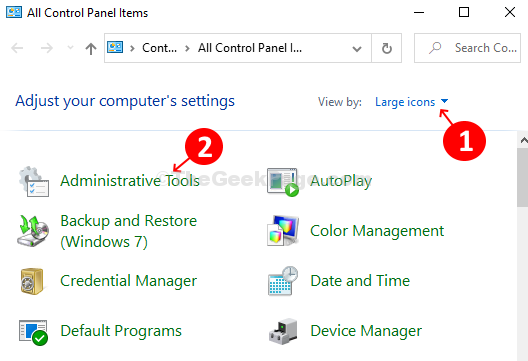
4. lépés: Ban,-ben Adminisztratív eszközök az ablaktábla jobb oldalán található ablakban keresse meg és kattintson rá duplán
Windows memória diagnosztika választási lehetőség.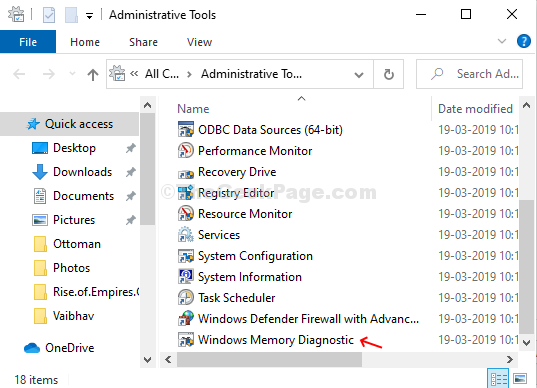
5. lépés: Megnyitja a Windows memória parancssor két választási lehetőséggel - Indítsa újra most, és ellenőrizze, hogy vannak-e problémák (ajánlott) és A számítógép következő indításakor ellenőrizze, hogy vannak-e problémák. Válassza az előbbit a számítógép újraindításához.
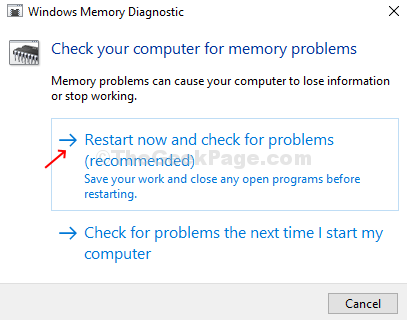
Automatikusan lefuttatja a diagnosztikai teszteket, hogy ellenőrizze a néhány percet igénybe vevő problémákat, ezért legyen türelemmel, és ne kapcsolja ki a számítógépet. Hagyja befejezni a diagnosztikai tesztet. Miután elkészült, újraindítja a számítógépet.
*Jegyzet - A számítógépének most rendben kell működnie. Ha továbbra is ugyanazzal a problémával szembesül, megtisztíthatja a RAM-ot, a merevlemezt vagy bármely más külső eszközt, majd újból csatlakoztathatja azokat.

![[FIX] A fájl sérült és nem nyitható meg Hiba a Microsoft Excelben](/f/feb69c6de3edadc396159d1744948575.png?width=300&height=460)
